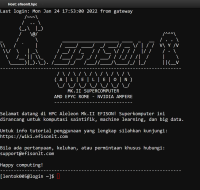Menggunakan ALELEON Supercomputer via EFIRO
Dari ALELEON by EFISON
1 - Login
Buka alamat web http://efisonlt.ood kemudian masukkan username dan password user.
2 - Halaman Dashboard EFIRO
Setelah login, user masuk ke halaman dashboard EFIRO. Berikut adalah daftar menu beserta penjelasannya:
| Daftar Menu pada dashboard EFIRO |
|---|
Jobs > Job Composer
|
Jobs > Active Jobs
|
Interactive Apps
My Interactive Sessions
|
Clusters > Aleleon Shell Access
|
Files > Home Directory
|
3 - Menjalankan Komputasi ke Compute Node via Job Composer
User berada di Login Node saat mengakses halaman dashboard EFIRO. User menggunakan halaman Jobs > Job Composer untuk menjalankan komputasi di Compute Node yang berfungsi utama menjalankan job komputasi user. Halaman Job Composer memvisualisasikan SLURM, yaitu program manajemen untuk mengatur alokasi dan antrian resources job submission user di Compute Node.